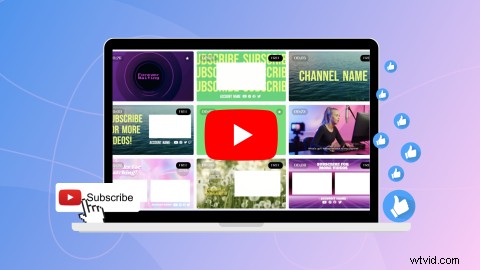
¿Quiere aprender a hacer una pantalla final de YouTube como la de sus YouTubers favoritos? Ya sea que sea un YouTuber grande o pequeño, beneficie su canal de YouTube con las pantallas finales de YouTube. Las pantallas finales de YouTube y los videos finales bien diseñados pueden ayudar a los nuevos espectadores a recordar su nombre, generar tráfico a videos relacionados que aumentan el tiempo de reproducción e incluso aumentar el número de suscriptores.
Crear una pantalla final memorable de YouTube no es difícil ni costoso cuando se utiliza una plantilla de pantalla final de YouTube. Consulta esta guía y crea una pantalla final llamativa con Clipchamp.
¿Qué es una pantalla final de YouTube?
Una pantalla final de YouTube es un breve video final que se puede agregar al final de cada video de YouTube. Las pantallas finales suelen durar entre 5 y 20 segundos y son un lugar privilegiado para el contenido promocional. Muestre cualquier cosa, desde logotipos de marcas, videos de YouTube sugeridos, enlaces a sitios web, identificadores de redes sociales, otros canales de YouTube y tiendas de productos en línea. Incluso puede agregar un recordatorio para que los espectadores den Me gusta, comenten el video y se suscriban al canal.
Las pantallas finales también se conocen como videos finales de YouTube. Pueden tener música animada o ambiental, según el género del canal de YouTube. No confunda las pantallas finales con las tarjetas finales de YouTube, ya que esos son solo elementos que aparecen en su pantalla final de YouTube.
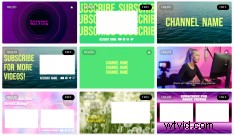
Fuente
¿Qué incluir en la pantalla final de YouTube?
Su pantalla final de YouTube puede incluir cualquier cosa que desee que los espectadores y suscriptores sepan. Estos son algunos de los elementos esenciales que creemos que deberías incluir en tu pantalla final:
-
Botón de suscripción: Agrega siempre una llamada a la acción en tu pantalla final de YouTube para alentar a los nuevos espectadores a suscribirse. Esto se puede hacer clic dentro de su pantalla final.
-
Vídeos sugeridos: Sugerir videos relacionados para ver en tu canal es una buena idea si deseas mantener la atención de los espectadores por más tiempo. Puede vincular un video específico o varios videos, listas de reproducción de videos o pedirle a YouTube que sugiera automáticamente su última carga.
-
Otros canales de YouTube: Si tiene más de un canal de YouTube, use la pantalla final para promocionarlo. También puedes gritar canales de amigos o familiares.
-
Sitios web externos: Puede compartir sitios aprobados por YouTube en sus pantallas finales de YouTube. Recomendamos vincular su cartera, tienda en línea o identificadores de redes sociales.
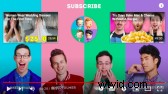
Fuente
Recomendaciones de tamaño de pantalla final de YouTube
Las pantallas finales de YouTube tienen una resolución de 1920 píxeles x 1080 píxeles, una relación de aspecto de pantalla ancha de 16:9 y, por lo general, duran entre 5 y 20 segundos. Recomendamos guardar el video de la pantalla final en formato 1080p y MP4, ya que es el mejor formato para YouTube.
Si no está seguro de cómo hacer una pantalla final con los requisitos de tamaño correctos, utilice una de las plantillas de tarjetas finales de YouTube de Clipchamp. Se garantiza que tendrán el tamaño y el formato correctos y harán que la edición sea más rápida.
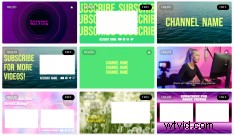
Cómo crear una pantalla final de YouTube con las plantillas de Clipchamp
Paso 1. Seleccione una plantilla de pantalla final de YouTube
Seleccione una plantilla de pantalla final de YouTube desde la pantalla de inicio haciendo clic en YouTube carpeta, luego haga clic en una plantilla de su elección.
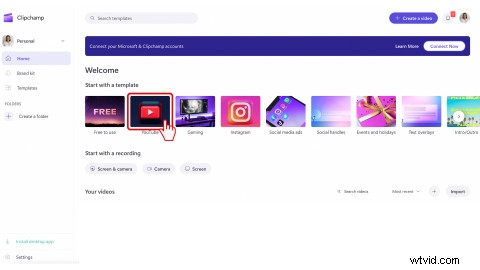
O
En el editor, haga clic en Plantilla pestaña en la barra lateral izquierda. Haga clic en YouTube recopilación. Desplácese por nuestras plantillas de YouTube listas para usar.
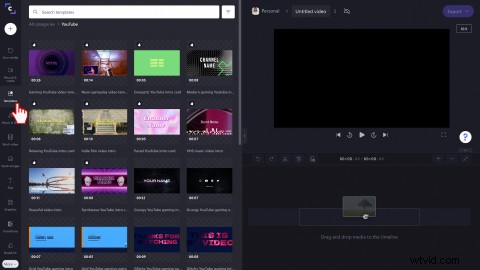
Haga clic en el + verde para agregar la plantilla a su línea de tiempo. También puede hacer clic en la vista previa de la plantilla para abrir una ventana emergente con más opciones, luego Agregar a la línea de tiempo .
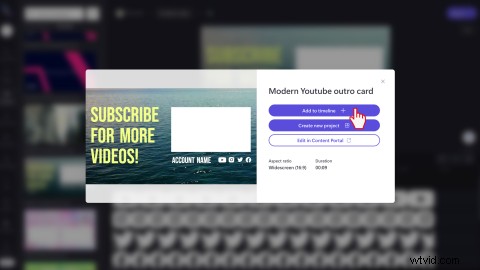
Paso 2. Personalice su plantilla de pantalla final de YouTube
Cambie el video de archivo por clips de video personalizados, edite música de fondo, texto, colores, agregue marcas, identificadores de redes sociales y más. Consulte nuestra guía definitiva de tarjetas finales y finales de YouTube para obtener más consejos de edición.
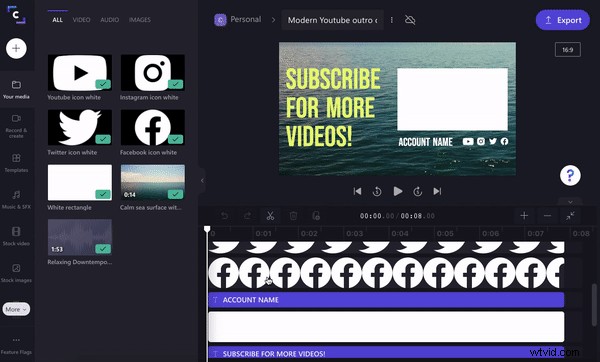
Paso 3. Exporte su video de pantalla final de YouTube.
Exporte su video de pantalla final de YouTube en 1080p para obtener la mejor resolución adecuada para YouTube.
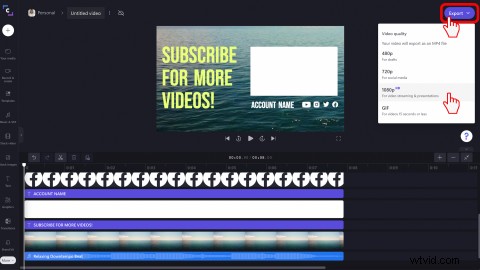
Use la pantalla final de YouTube guardada en todos sus videos de YouTube. Agregue la plantilla de pantalla final de YouTube a cada video en el proceso de edición.
Cómo agregar tarjetas finales a la pantalla final de YouTube
Puede crear pantallas finales de YouTube profesionales directamente en YouTube Studio mediante la función de tarjetas finales.
Paso 1. Haga clic en la pestaña Contenido
En YouTube Studio, haz clic en Contenido pestaña en la barra lateral izquierda.
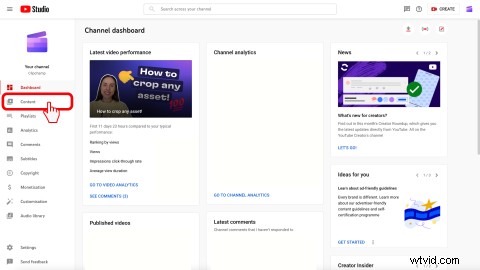
Paso 2. Seleccione un video
A continuación, haz clic en el vídeo a la que desea agregar una pantalla final.
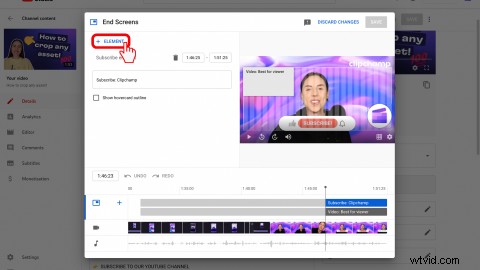
Paso 3. Haga clic en el botón de la pantalla final
En el lado derecho de su pantalla, haga clic en la pestaña de pantalla final.
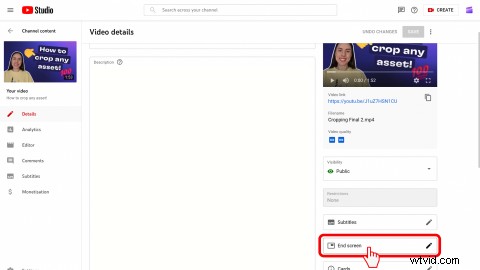
Paso 4. Agregar elementos de pantalla final
Haz clic en el + Elemento botón. Haga clic en el video, la lista de reproducción, la suscripción, el canal o el enlace para agregar cada elemento al período de tiempo seleccionado.
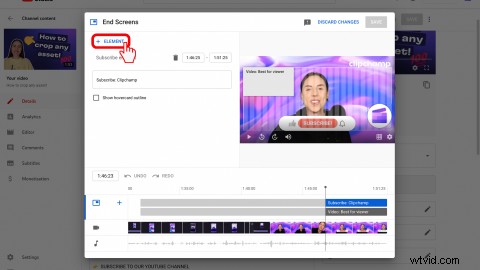
Cómo deshabilitar la pantalla final de YouTube en YouTube Studio
Siéntase libre de eliminar sus pantallas finales de YouTube si su marca de YouTube ha sido actualizada. Si desea eliminar una pantalla final de YouTube de uno de sus videos de YouTube, siga estos pasos:
1. Inicie sesión en su cuenta de YouTube.
2. En la esquina superior derecha, haz clic en el icono de tu cuenta y selecciona YouTube Studio.
3. En la pantalla de menú en el lado izquierdo de su página, seleccione Contenido. A continuación, debería ver una lista de todos sus vídeos de YouTube.
4. Selecciona el ícono del lápiz en el video del que deseas eliminar la pantalla final.
5. Haga clic en Elementos de video.
6. En la pantalla final, haga clic en el elemento Editar.
7. Haga clic en eliminar.
Preguntas frecuentes
¿Puedo agregar una voz en off a mi pantalla final de YouTube?
¡Sí! Tu pantalla final de YouTube puede tener sonido y música. Agregue un toque personal a sus outros de YouTube con nuestra función de texto a voz o grabadora de cámara web en línea. Simplemente agregue una voz en off o un video de cámara web a su pantalla final de YouTube.
¿Las tarjetas finales de YouTube y la pantalla final de YouTube son lo mismo?
No. Las tarjetas finales de YouTube pueden aparecer en sus pantallas finales de YouTube. En YouTube Studio, puede agregar enlaces de tarjetas finales de YouTube a otros videos que le gustaría que vieran sus espectadores.
¿Puedo agregar un panel de suscriptores a mi pantalla final de YouTube?
¡Sí! Agregar un botón de suscripción a su pantalla final de YouTube es una excelente manera de alentar a los espectadores a suscribirse a su canal de YouTube. Seleccione entre una amplia gama de nuestros paneles de suscripción para agregar a sus pantallas finales.
Crea pantallas finales profesionales de YouTube con Clipchamp
Las pantallas finales de YouTube pueden ayudar a recuperar la atención de los espectadores e inspirarlos a seguir viendo otro video.
Crea una pantalla final de YouTube con Clipchamp.
